iPhone/iPad版アプリ
からのお知らせ
-
便利機能のご紹介(メール確認編)
2018年10月15日
いつもYahoo!メールアプリをご利用いただきありがとうございます。
今回はお問い合わせの多いケースごとに
みなさまのメール確認をかんたんにする便利機能をご紹介いたします。- 未読メールのみ確認したい、フラグつきメールのみ確認したい
-
メール一覧画面の上部にある[すべて][未読][既読][フラグ]を選択すると、それぞれの状態のメールを絞り込んで表示できます。
![メール一覧画面の上部にある[すべて][未読][既読][フラグ] メール一覧画面の上部にある[すべて][未読][既読][フラグ]](https://s.yimg.jp/images/mail/ios/mt/update/2018/09/maillist_filter.png)
- メール詳細画面から、前/次のメールにすぐ移動したい
-
メール詳細画面で左右にスワイプする(画面に触れたまま、目的の方向へなぞる)と前のメールや次のメールに移動できます。

- 文字を大きくしたい
-
-
フォルダー一覧画面左上の
 をタップ(軽く押す)します。
をタップ(軽く押す)します。
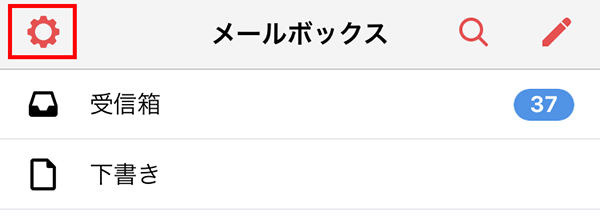
- 表示されたメニューで、[文字サイズ]をタップします。
- お好きな文字サイズをタップすると設定が変更されます。画面上部にプレビューも表示されます。
- 注意
- ・メール一覧やメール詳細など、一部の画面でのみ設定した文字サイズが適用されます。
-
フォルダー一覧画面左上の
- 特定のメールのみ通知したい
-
メールの振り分け設定をしてから、フォルダーごとに通知のオン・オフが設定できます。
- ■メールの振り分け設定
-
-
フォルダー一覧画面左上の
 をタップします。
をタップします。
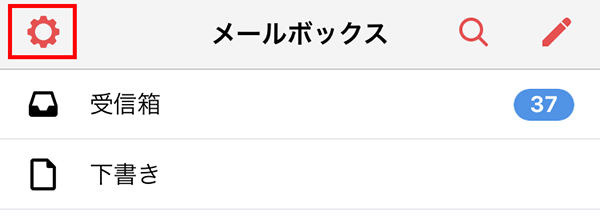
- 表示されたメニューで[フィルター]をタップし、フィルターを設定します。詳細な手順はこちらをご参照ください。
-
フォルダー一覧画面左上の
- ■通知するフォルダーを選択する
-
-
フォルダー一覧画面左上の
 をタップします。
をタップします。
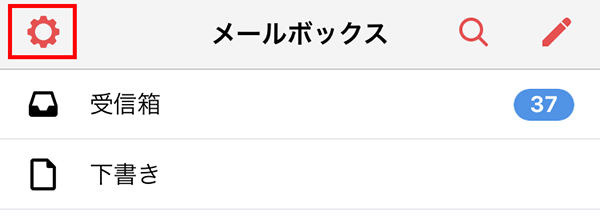
- 表示されたメニューで[通知するフォルダー]を選択します。
- 通知の設定を変更したいフォルダーをタップしてください。チェックが入っているフォルダーのみ通知が届きます。
-
フォルダー一覧画面左上の
みなさまに愛されるアプリを目指し、引き続き便利な機能の追加や改善に努めてまいります。
今後ともYahoo!メールアプリをどうぞよろしくお願いいたします。